2013年信息技术考试考务管理系统(考点)操作手册
技术考试教师机的操作步骤(详细)

信息技术考试教师机的操作步骤一、注册把“2013年信息技术正式考试题库”拷贝到D盘,如D:\20130522信息技术考试下,打开“2、ExamPlace(统考版)”,进入注册界面:把三恩给的产品ID和产品序列号复制和输入进去,点注册即可完成注册。
再点确定,便进入考试系统开始页面。
再点击“确定”,进入“衡阳市信息技术网络考试系统”的考试操作过程页面。
二、考试设置进入到这个界面,就是要进行具体的考试设置了。
1、设置“考点代码”,把“更新考点代码”文件打开,找到你的学校代码和考点名称,录入到下面的窗口中的“考点代码”和“考点名称”里,监考人,主考官,自己按实填写,下面的“拥有权限”不要填。
填好之后,点“确定”,便出现这个窗口,点“确定”即可。
你也可以返回去看看更新的是什么情况,再点击考试设置首页界面的“考点代码”去看一看。
2、到考试设置首页界面,点击“考生补录”,就会进入下一界面:在上述界面中,点击“导入”,通过“浏览”找到你校初二的信息文件,如“05261301考点的考生信息”(注:这个电子文件的“sheet1”名一定不能更改为其它名,另外四栏见上表且皆设为“文本”格式),选中之后,如图点“打开”,见图再点“导入”。
再点击“退出”。
若出现下面的信息,则根据提示进行修改如把“05261301考点的考生信息”关闭,再重新导入。
3、回到考试设置首页去设置“导入考试”,点击“连接本地文件夹”,找到试题点“确定”。
便出现“考试信息,试卷信息和试题库”。
再点击“下载考试信息”,提出出现密码。
输入正确的密码即可。
密码不对,会出现。
(由于“2013年信息技术正式考试题库”密码不知,以下步骤不能进行,下面改用“模拟试题”来操作。
)导入试题如上,找到模拟试题如打开。
再点击“下载考试信息”,提出出现密码。
输入密码123即出现如下信息,点“确定”。
选“全部选是”,进行下载下载完毕,点“确定”,再“退出”。
4、进行考次安排设置,点击“考次安排”,进入如下界面:点击“设置”,填写如下表,再点“添加”确定再“退出”。
信息技术考试系统操作手册

感谢您购买并使用本公司的软件产品。
在使用本产品前,请仔细阅读下面的许可协议。
同意本许可协议的所有条款及此处包含的任何补充或特殊的许可条款是获得本产品许可的必要条件。
如果你不同意此协议的所有条款,请在三天内将产品退还本公司或其代理商。
您对本软件的使用表示您同意接受本协议中的条款约束。
许可协议授予使用许可权您可以为了备份的目的而复制光盘中的软件,可以为了软件的易用性修改软件中的配置。
禁止使用除按上述“授予使用许可权”条款被授权的行为外,不可以复制、修改、逆向工程、分解或者重组产品的全部或者部分,不可向他人销售、租借、许可、转让、分发全部或部分产品或本协议授予的权利。
安装须知安装前请认真阅读下列注意事项⏹此软件只能安装在windows 2000 server /windows server 2003或者更高版本的机器上。
⏹安装软件后,最好不要修改机器的IP的地址和工作组⏹安装虚拟网络环境前,不要安装金山影霸和金山毒霸⏹杀毒软件请使用瑞星杀毒软件⏹加密狗如果是并口严禁带电拔插⏹加密狗如果是USB口请安装完成驱动程序再插加密狗⏹安装Sql server数据库请严格按照附录里面的操作或者光盘上的操作,完成安装。
如果要重新安装请先卸栽Sql server,然后重新安装。
⏹软件如有修改,请参考电子文档的帮助。
技术优势我们是专门从事考试软件开发的高新企业,本系统的开发已经进行5年。
本系统已成功用于山东、河北、上海外国语大学、广东、四川等地的考试。
前言 (4)传统的考试系统 (4)基于WEB的考试系统 (5)先进性、科学性和稳定性 (5)命题、组卷具有开放性、灵活性和高效性 (5)自动阅卷具有准确性和合理性 (5)考场考务管理方便、高效、强大 (5)一、考试平台运行环境 (6)服务器软件安装环境 (6)硬件环境 (6)软件环境 (6)考生机软件安装环境 (7)硬件环境 (7)软件环境 (7)三、软件安装 (7)软件安装前的注意事项 (7)开始安装 (7)四、登录系统 (8)登录 (8)修改密码 (9)五、设置考场 (9)设置考场 (9)增加考场 (9)修改、删除 (10)六、设置连接中心FTP参数 (10)设置连接中心FTP参数 (10)七、授权 (11)授权 (11)八、备份、还原数据库 (11)备份数据库 (11)还原数据库 (12)九、导入考生信息(本地数据) (12)导入考生信息(本地数据) (12)十、管理考生信息管理 (14)新增单个考生 (15)修改考生信息 (15)删除考生信息 (16)导入考生照片 (16)十一、选择题 (16)新增 (17)修改 (17)删除 (18)十二、操作题 (18)增加题目 (19)增加操作项 (19)修改数据 (20)十三、批量导入(选择、判断) (20)十四、自动组卷 (21)自动组卷 (21)十五、考场编排 (22)考场编排 (22)进行考试 (22)自动分发准考证 (23)手动登录 (23)设置续考 (23)十七、设置重考 (24)设置重考 (24)设置单个考生重考 (24)设置考次考生重考 (24)十八、评卷 (25)十九、下载考试文件 (25)下载考试文件 (25)下载考生信息 (26)下载试题图片 (26)下载Wps文件 (26)下载Office文件 (26)二十、查看成绩 (27)二十一、手动接收数据 (27)手动接收数据 (27)二十二、考生考试 (28)下载安装相关文件 (28)进行考试 (29)附录 (30)常见问题解答 (30)考生机不能进入虚拟网络环境 (30)考生不能登录,出现数据连接错误 (31)如果以前安装过sql2000数据库,现在又想重新安装,如何进行卸载 (31)安装考试软件和虚拟网络环境的注意事项 (32)安装考试软件过程中出现的问题及其原因 (32)怎样知道机器的ip地址 (32)怎样保证学生机和服务器畅通 (33)学生机通过网上邻居可以查看到其它机器及服务器,但通过internet浏览器不能访问服务器上的网页 (33)学生机进入考试界面出现io错误 (33)学生机交卷时出现“字符串错误” (33)如何修改服务器名称和工作组名称 (33)考试过程中网络安全的考虑 (35)ip地址的限制 (35)文件和文件夹的安全 (36)前言计算机应用技能考试系统是基于B/S结构的全新考试系统。
2013年信息技术考试操作流程及注意事项

2013年信息技术考试操作流程及注意事项一、考试系统安装流程图解二、组考操作流程图解 三、考试系统安装各项操作说明:(注意图中红色标记) 1、软件下载登陆QQ ,进入QQ 群共享--------选择考试系统-------下载------将文件存于本地磁盘中(不要放桌面上及C 盘中)2、解压考试系统在下载的考试系统文件上右击------选择WINRAR----选择解压文件---在对话框中选择解压后考试系统存放地址(以考点名称命名,以后在备份数据时,直接找到这个目录,直接复制出来就可以了)3、设置考试服务器IP右击网上邻居------属性------右击本地连接-----属性----双击TCP/IP-----设备IP地址及子网掩码(与学生考试终端在同一网段)4、安装考试插件打开考试系统目录------双击插件(考点端)------运行所有的插件(包括图表插件),如果某个插件无法运行,可先右击解压,再在解压目录中找到SETUP/INSTALL安装。
5、打开考试安装目录(常宁七中)----打开考点端,运行通讯机,查看IP地址及端口号6、运行统考版,完成软件的注册,复制粘贴ID和产品序列号,注册7、考试终端安装WIN98无盘考试的安装:将考试目录中的“考试终端”目录考到学生无盘服务器上的学生系统目录中(一盘是D:盘的WIN98A共享目录,对应下面学生工作站的C盘)------将一台学生机设置成超级用户-----找到考试终端目录直接安装。
云终端的安装:直接在服务器上安装------将服务器上的快捷方式剪切到C:\Documents and Settings\All Users\桌面8、终端连接设置运行考试考生端,设置通迅机上显示的IP、端口号、存储地址(C或D,一盘都设为D)-----修改(必选,否则更改无效)四、组考各项操作说明1、初始化系统运行摸拟版-----系统管理-------数据维护-------数据初始化(所有数据将清空,在初始化数据前请确认学生信息是否已保存,考始开考后禁用)2、设置考点代码运行模拟版-----系统管理-----考点信息------输入正确的考点代码及考点名称,否则会导至无法导入考试,其他的可以不填。
信息技术会考系统操作说明

信息技术会考系统操作说明在当今数字化的时代,信息技术会考对于学生的学业评估和能力检验起着重要作用。
为了帮助广大考生和教师更好地了解和使用信息技术会考系统,以下将为您详细介绍该系统的操作流程和注意事项。
一、系统登录首先,打开您的浏览器,在地址栏中输入信息技术会考系统的网址。
进入登录页面后,您将看到用户名和密码的输入框。
考生需要输入自己的考号作为用户名,初始密码通常为身份证号的后六位。
请务必注意,输入密码时要区分大小写。
如果您是首次登录,系统可能会要求您修改密码,请按照提示进行操作,设置一个您容易记住但又具有一定安全性的新密码。
登录成功后,您将进入系统的主界面。
主界面的布局清晰,功能分区明确,方便您进行各项操作。
二、考试模块在主界面中,您可以看到“考试”模块。
点击进入后,系统会显示当前可参加的考试列表。
请仔细核对考试的名称、时间和要求,确保您参加的是正确的考试。
在考试开始前,您有一定的时间进行准备。
此时,您可以检查自己的电脑设备是否正常,网络连接是否稳定。
如果有任何问题,请及时与监考老师联系。
三、答题操作当考试正式开始后,您可以点击“开始答题”按钮。
系统会按照设定的顺序依次呈现题目。
题目类型包括选择题、填空题、简答题和操作题等。
对于选择题和填空题,您直接在对应的选项或输入框中进行选择或填写答案。
简答题则需要您在提供的文本框中输入您的答案,注意语言表达清晰、简洁。
操作题是信息技术会考中的重要部分。
在操作题页面,您将看到具体的操作要求和相关的软件界面。
请按照要求在规定的软件中完成相应的操作,并确保操作结果正确。
在答题过程中,如果您遇到不确定的题目,可以先标记并跳过,待完成其他题目后再回过头来思考。
但请注意,不要在一道题目上花费过多的时间,以免影响整体的答题进度。
四、提交试卷当您完成所有题目后,请务必仔细检查一遍答案,确保没有遗漏和错误。
确认无误后,点击“提交试卷”按钮。
在提交试卷时,请耐心等待系统的处理。
机考系统考点管理员操作指南

机考系统考点管理员操作指南目录第一部分编写目的 (3)第二部分考点服务程序安装指南 (3)第三部分考点管理器安装指南 (6)第四部分监考控制台安装指南 (8)第五部分考试客户端安装指南 (11)第六部分考前操作 (13)一、登录考点管理器 (13)二、导入考点数字证书 (15)三、管理考试计划 (16)3.1冲突检查 (18)3.2解压考试计划包 (18)3.3生成试卷 (19)3.4配置考试计划 (20)3.5未开考的场次延时 (21)3.6设置考场 (21)3.7初始化考试客户端 (23)四、时间同步 (23)第七部分考中操作 (24)一、意外处理 (25)二、考场管理 (24)第八部分考后操作 (25)一、作答结果管理 (25)二、备份、结束考试计划 (30)第一部分编写目的考点管理员为计算机管理人员。
考点管理员负责安装、配置考点服务程序,设置考点考场,考试客户端资源属性,下载相关考试计划数据,分配考试资源,对考试计划的执行进行管理,针对考试系统的数据进行管理。
本操作指南指导用户如何应用机考系统,任何部门和个人在使用考点管理器进行操作时,均需参照本手册执行。
第二部分考点服务程序安装指南每个考点都需要有一个考点服务程序来支持考点的机考工作,考点管理器通过连接考点服务程序的数据库来进行考点管理操作。
点击考点服务程序安装程序,进入如图所示界面。
考点服务程序安装向导点击进入如图所示选择安装的网站目录。
选择安装路径界面选择网站目录后点击进行数据库连接配置,数据库连接配置如果需要创建数据库,先点击,进入如图所示创建数据库界面。
创建数据库界面设置考点服务器名称、数据库名称、用户名、密码等信息后点击即完成系统的安装和配置。
配置完数据库连接以后,出现如图安装完成界面。
安装完成界面点击完成考点服务程序的安装。
第三部分考点管理器安装指南考点管理器是为考点管理员提供了对本考点的考场、考试客户端、考试计划、考试资源、文件传输等业务信息的管理,同时也提供了系统基础功能的管理。
2013年初中信息技术学业水平考试软件测试说明

2013年青岛初中信息技术学业水平考试软件测试说明一、软件安装1、请各区市将去年区县考务软件的数据库引擎、考务软件通过操作系统开始菜单中的对应卸载程序卸载,重新安装本次发送的新的数据库引擎、考务软件。
2、安装2013年软件前,请各考点务必将去年软件中数据库引擎、考点服务器、报名通过操作系统开始菜单中的对应卸载程序卸载,重新安装本次发送的新的数据库引擎、考点服务器软件、报名软件。
3、各考点务必重新安装客户端,否则不能连接到考点服务器。
因青岛市考点服务器使用的加密锁类别不同,个别考点服务器的加密锁可能在软件安装完成后不能直接使用。
在确保安装了正确加密锁的情况下,如启动软件时出现加密锁错误提示时,请运行“加密锁补丁”程序。
4、区县考务软件和报名软件需要安装Freamwork4.0后才能正常使用,安装完区县考务软件或者报名软件后,到软件对应的目录双击安装程序安装。
区县考务软件以默认安装路径为例,Freamwork4.0安装程序的路径:(C:\ITEXAMKWCv5\tool\dotnetfx\dotNetFx40_Full_x86_x64.exe)报名软件以默认安装路径为例,Freamwork4.0安装程序的路径:(C:\ITEXAMKWDv5\tool\dotnetfx\dotNetFx40_Full_x86_x64.exe)5、本次软件更新后,考点客户端软件将不能和原来的随堂评测服务器连接。
需要兼容随堂评测服务器V5.0软件的学校,请直接和青岛正日软件有限公司服务部联系(电话:82107273),公司将为原用户免费发送兼容随堂评测版本。
二、软件测试说明1、考务注意事项随新软件同时发送测试需要的数据,其中考务需要的数据在“测试数据目录”的“考务数据目录”下,包括本次各级考务软件需要的考试任务文件、各区市机构代码。
请各区市在安装新的考务软件后为各考点学校制作新的机构代码并下发各考点学校。
本次测试为检测名单、不检测场次,请各考点用报名软件制作考生名单。
2013年信息技术考试考务管理系统(省端)操作手册

考务管理系统(省端)
(正式考试版)
操 作 手 册
江苏省教育考试院
考务管理系统(省端)操作手册
目录
一、系统概述 ....................................................................................................................................................................3 二、安装环境要求 ........................................................................................................................................................3
NCRE系统用户使用说明书—考点用户(本地服务器)
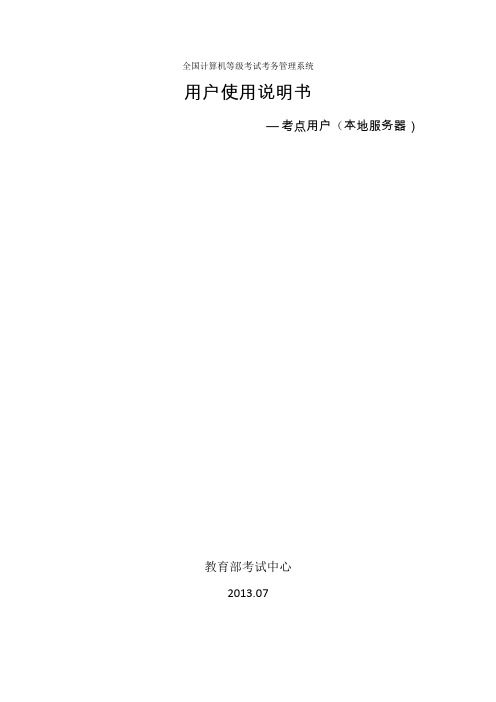
全国计算机等级考试考务管理系统用户使用说明书—考点用户(本地服务器)教育部考试中心2013.07目录数据初始化(重要) (1)具体功能介绍 (5)一、报名前设置 (5)1.用户与机构管理 (5)2.考试科目安排 (6)3.考点报名人数限制 (6)4.考生网上报名设置 (7)二、考生管理 (7)1.考生信息 (7)2.考生数据导入(Excel) (11)3.考生数据导入(Zip) (12)4.导出机考数据(Zip) (12)5.批量上传照片 (13)6.考生照片检查 (14)三、编排管理 (14)1.考场设置 (14)2.考场编排 (15)3.生成准考证号 (17)四、报表下载................................................................................... 错误!未定义书签。
1.考生报名登记表 (17)2.考场签到表 (18)3.考生准考证 (19)五、违纪信息 (19)1.导入违纪信息 (19)2.导出违纪信息 (20)3.考生违纪设置 (21)六、数据维护 (21)1.数据备份 (21)2.导入考试计划 (22)3.导入考试数据 (23)4.导出考试数据 (23)5.清除数据 (24)七、数据统计 (25)报考统计 (25)八、脱机登录 (25)1.使用环境 (25)2.功能介绍 (25)3.脱机密码 (26)九、考点考生网上报名开通 (27)1.修改网站配置文件 (27)2.登录考点考务系统导入考试计划 (27)3.考生报名登录地址 (28)4.考生网上报名系统注意事项 (28)数据初始化(重要)1.在本机安装考务系统后,点击桌面的图标登录系统安装系统的方法可参考系统安装教程。
2.登录界面,输入用户名密码登录系统3.登录成功后进入欢迎界面4.根据提示,导入考试计划5.点击链接,进入导入考试计划界面6.输入用户名和密码,登录系统登录成功后进入欢迎页面点击左侧的“数据维护”列表。
- 1、下载文档前请自行甄别文档内容的完整性,平台不提供额外的编辑、内容补充、找答案等附加服务。
- 2、"仅部分预览"的文档,不可在线预览部分如存在完整性等问题,可反馈申请退款(可完整预览的文档不适用该条件!)。
- 3、如文档侵犯您的权益,请联系客服反馈,我们会尽快为您处理(人工客服工作时间:9:00-18:30)。
考务管理系统(考点)(正式考试版)操作手册目录一、系统概述 (4)二、安装环境要求 (4)1、硬件最低配置 (4)2、软件环境 (4)二、安装说明 (4)3、系统安装 (4)4、系统卸载 (7)三、系统登录 (8)四、系统主界面 (9)五、功能模块详细介绍 (10)1、系统管理 (10)1.1考点信息设置 (10)1.2用户密码设置 (11)1.3系统初始化 (12)1.3.1系统数据备份 (13)1.3.2系统初始化 (14)1.3.3数据还原 (16)2、考前管理 (17)2.1考点数据导入 (17)2.2统计报表管理 (20)3、考后管理 (21)3.1考试数据回收 (22)3.1.1设置作答文件保存路径 (23)3.1.2数据导入 (24)3.1.3双向校验 (26)3.1.4检查统计 (28)3.1.5整场次缺考提示 (30)3.1.6撤消导入 (31)3.1.7数据上报(上报县的数据文件) (33)3.2考试情况记录 (34)一、系统概述考务系统(考点)主要统一回收本考点下所有考场的考试数据,统计本考点的考试情况、建议续考报表。
导出本考点要上报县的作答数据及相关统计数据报表。
二、安装环境要求1、 硬件最低配置处理器:P4 2.66G内存:1G硬盘剩余空间:80G显示模式:分辨率:1024 X 768(或1024 X 768以上);色彩:增强位16色2、 软件环境操作系统:Windows 2000 Server 或Windows 2003 Server必须安装的软件:Office 2000必须完全安装,.Net FrameWork 2.0(考务系统自动安装)二、安装说明3、 系统安装1)双击如图所示的“setup.exe”,系统进入安装界面:(图1)(图2)2)单击“下一步”,出现“选择安装目录文件夹”子窗体:(图3)只有我:比如当前操作系统的登录用户是CaiCai,安装时选择“只有我”,那么只有CaiCai用户才可以使用考务系统(考点)程序。
任何人:操作系统的任何用户都可以使用考务系统(考点)程序。
系统默认安装路径:“C:\Program Files\深圳卓帆科技\卓帆考务系统”,用户可以根据实际情况自行选择安装目录路径。
3)单击“下一步”,系统进入安装状态,直到系统提示“安装完成”。
(图4)(图5)单击“关闭”按钮,桌面上和开始菜单中均会出现卓帆考务系统(考点)的快捷方式图标:(图6)(图7)4、 系统卸载1)点击“开始\所有程序\卓帆考务系统(考点)\卸载考务系统”,系统信息提示如图所示:(图8)(图9)2)点击“确定”,开始卸载操作:(图10)卸载完毕后,桌面上以及开始菜单中的快捷方式都将被移出。
特别提示:如果要完全卸载,即将根目录中相关的考试数据也清空,须将系统根目录也删除了。
如:删除“C:\Program Files\深圳卓帆科技\卓帆考务系统”文件夹。
三、系统登录初次登录系统,登录帐号和密码分别为:administrator和888。
登录帐号不可随意进行修改,登录密码系统管理员可以在“系统管理”中进行修改。
四、系统主界面(图11)主要包含:系统管理、考前管理、考后管理。
系统管理:包括考点信息设置、用户密码设置、系统初始化。
考前管理:数据准备(考点数据导入)、统计报表管理(考场编排信息)。
考后管理:考试数据回收(考试结果回收、考试情况记录)五、功能模块详细介绍1、系统管理(图12)系统信息管理主要包含:考点信息设置、用户密码设置功能、系统初始化功能(包含系统初始化、系统备份、系统还原三部分)。
1.1考点信息设置考点信息设置主要是设置考点代码。
考点导入县下发的考务数据包前,必须先设置考点代码。
基本操作步骤:1)点击“考点信息设置”图标“”,系统打开“考点信息设置”子窗体:(图13)省代码、市代码、县代码均由系统的码表中取出,您只需要从下拉列表中选择正确的列表项即可,考点代码的前四位由系统默认显示,您只需正确添加后两位数字即可,然后点击“保存”按钮,系统提示“保存数据成功”。
(图14)特别提示:当考务数据包被成功导入考务系统(考点)后,系统控制考点信息不可以再被修改。
如果要修改须将系统初始化。
(图15)1.2用户密码设置修改考务系统(考点)登录密码。
系统默认值是888,用户可以根据需要在该模块中进行修改。
请用户牢记修改后的登录密码。
基本操作步骤:1)点击“用户密码设置”图标“”,系统打开“用户密码管理”子窗体:(图16)2)输入正确的原密码,然后输入新密码、确认新密码,点击“修改密码”即可。
重新登录本系统,新密码将生效。
1.3系统初始化“系统初始化”主要用于以下场景:比如3月10日进行了模拟测试,3月21日正式考试时,用户如果不想重新再安装系统,那么导入考务数据包前,可以把系统初始化下,将先前模拟测试留下的数据文件清除干净。
系统初始化会将系统还原到最初安装状态下。
考试进行中、考试后(考生成绩尚未公布)时,请用户慎用该功能。
系统中如果有重要的数据时,系统初始化前可以先进行“备份”操作。
基本操作步骤:点击“系统初始化”图标“”,系统打开“系统初始化”子窗体:(图17)1.3.1系统数据备份将当前系统所有数据进行备份。
基本操作步骤:1)点击“系统初始化”主窗体中的“备份”按钮,系统打开“数据库备份”子窗体:(图18)2)输入备份主题(即此次备份的名称,方便您记的名称,例备份20081212),然后点击“备份”按钮,系统提示信息如图所示:(图19)点击“是”,备份成功。
(图20)同时系统初始化窗口的列表中将出现此次备份的记录:(图21)1.3.2系统初始化将当前系统初始化至系统初次安装的状态下。
基本操作步骤:1)点击“系统初始化”主窗体中的“系统初始化”按钮,系统信息提示如图所示:(图22)2)点击“是”,执行系统初始化:(图23)(图24)1.3.3数据还原还原曾经备份的系统数据。
基本操作步骤:1)在备份记录列表中选择欲还原的系统备份记录,点击“还原”按钮,系统信息提示如图所示:(图25)2)点击“是”,还原当前备份数据。
(图26)(图27)特别提示:还原后,再次登录系统时,一定要使用备份系统里曾设置的登录密码登录。
2、考前管理2.1 考点数据导入导入县端下发的考务数据。
用户可查看上级设置的部分考务信息。
如:考场编排信息。
考务数据导入前,必须先设置考点代码,相关操作请参阅“1.1考点信息设置”。
基本操作步骤:1)点击“数据准备\考点数据导入”图标“”系统打开“考点数据导入”子窗体:(图28)2)单击“选择上级下发数据包的位置”按钮,必须选择考点级的考务数据包(如:考点考务数据包-(010203)南京市第九中学)。
如图所示:(图29)(图30)3)点击“确认导入”,系统首先对欲导入的数据包进行正确性校验(即导入的数据包是否是本考点所需的数据包)校验成功后开始正式导入。
(图31)4)成功导入后,系统自动生成“考点数据导入结果”日志信息:(图32)根据该日志文件,用户可以查看到导入的考务数据信息。
特别提示:考点数据导入功能只能执行一次。
重复执行考点数据导入,系统信息提示如图所示:(图33)2.2 统计报表管理导入县下发的考务数据后,在当前模块下可以查看考场编排信息。
考场编排信息主要包含:考场号、场次数、考生结束时间、总人数、网络技术应用考试人数、多媒体技术应用考试人数、算法与程序设计VB考试人数、算法与程序设计JA V A考试人数、考场负责人、考场负责人电话。
用户可以将考场编排信息以.excel的格式导出,也可以直接打印出。
(图34)3、考后管理(图35)考后管理主要包含:考试结果回收功能(包括设置作答文件保存路径、数据导入、双向校验、检查统计、整场次缺考提示、撤消导入、数据导出六部分)、考试情况记录功能(包括收卷情况、考试过程异常考生、交卷异常考生、数据包异常考生、登记缺考考生、违规考生六部分)。
3.1考试数据回收回收各个考场考试结果文件。
进行数据双向校验,统计每个考场考试情况及建议续考考生。
点击“考试结果回收”图标“”,系统打开如图所示“数据回收”子窗体:(图36)当前考点下所有编排了考生的考场都会显示在列表中。
系统用不同状态和背景颜色标示各考场不同的数据回收情况。
不同状态和背景颜色的显示规则如下:如果“未回收数”等于“应回收人数”,[状态]显示“未回收”,当前记录背景颜色为红色。
如果“未回收数”大于零并且小于“应回收人数”,显示“部分回收”,当前记录的背景颜色为橙色。
如果“未回收数”等于零,状态显示“已回收”背景颜色为绿色。
数据回收操作步骤:①、设置作答文件保存路径;②、数据导入;③、双向校验;④、检查统计、整场次缺考提示、撤消导入;⑤、数据导出。
3.1.1设置作答文件保存路径设置存放各考场考生作答数据的目录路径,建议用户选择剩余空间较大的盘符存放作答文件。
基本操作步骤:1)点击“数据回收”主窗体中的“设置作答文件保存路径”按钮,系统打开“选择作答文件保存路径”子窗体:(图37)(图38)2)系统默认路径存放于安装根目录下,如:C:\Program Files\深圳卓帆科技\卓帆考务系统\Exam\ExamData,用户可以通过“浏览”,自由选择文件存放路径(建议用户选择剩余空间较大的盘符做存放作答文件目录)。
然后点击“设置”,系统信息提示如图所示:(图39)该信息提醒用户,一旦作答文件保存路径设置后,请不要再随意更改。
如果更改了,只会包含更改后再次导入的作答文件。
更改前的作答文件需要用户重新再导入或者直接从先前的目录下拷贝至更改后的目录中。
3)点击“是”,设置成功。
(图40)3.1.2数据导入当前考场待所有的场次都考试结束后,导入监考老师上报的各考场考生作答数据。
基本操作步骤:1)点击“数据回收”主窗体中的“数据导入”按钮,系统打开“数据回收”子窗体:(图41)2)点击“浏览”按钮,选择某考场回收数据:(图42)(图43)3)点击“导入”,按钮,首先校验数据的正确性(即是否是系统需要的数据),数据无误后,开始导入。
(图44)4)导入数据成功,数据回收主界面如图所示:(图45)3.1.3双向校验主要校验考生数据包的完整性、一致性。
基本操作步骤:1)点击“数据回收”主窗体中的“双向校验”按钮,系统信息提示如图所示:(图46)2)点击“是”,系统开始逐个考生双向校验。
(图47)(图48)校验完成,然后点击“关闭”按钮。
系统会生成“双向校对结果.doc”文档供用户查看。
(图49)3.1.4检查统计统计各考场考试情况记录。
如收卷异常的考生、缺考考生等。
基本操作步骤:1)点击“检查统计”按钮,系统信息提示如图所示:(图50)2)检查统计完成,点击“关闭”按钮,系统会为校验结果生成一个名为“江苏省+年份+年度+当前系统的考点名称+信息技术学业水平测试检查表.doc”文档(图51)(图52)3.1.5整场次缺考提示以报表的形式统计整个场次都缺考的考场。
